초보자 가이드 – WordPress 플러그인을 설치하는 방법?
게시 됨: 2019-02-21Plugin이라는 단어에 대해 잘 모르시는 분들이 많으시죠? WordPress 플러그인과 관련하여 많은 질문이 떠오를 수 있습니다. 워드프레스 초보자라면 흔히 있는 일입니다. 따라서 플러그인은 모든 단일 웹사이트에서 매우 필수적인 요소라는 것을 알아주셨으면 합니다. 따라서 모든 WordPress 개발자는 플러그인에 대한 지식이 있어야 합니다. 플러그인에 대한 간략한 소개를 하겠습니다.
플러그인이란 무엇입니까?
플러그인, WordPress 웹사이트에 추가할 수 있는 기능 세트로 구축된 소프트웨어입니다. 그들은 귀하의 웹 사이트에 몇 가지 추가 기능을 추가할 책임이 있습니다. 평신도이고 코딩에 대한 지식이 없는 경우 플러그인이 매우 유용합니다. 코딩 지식 없이도 모든 기능을 쉽게 추가할 수 있습니다. WordPress 플러그인은 주로 PHP 프로그래밍 언어로 작성됩니다. 무료 및 프리미엄 버전에서 사용할 수 있는 여러 플러그인이 있습니다. 공식 WordPress 플러그인 디렉토리에서 모두 얻을 수 있습니다.
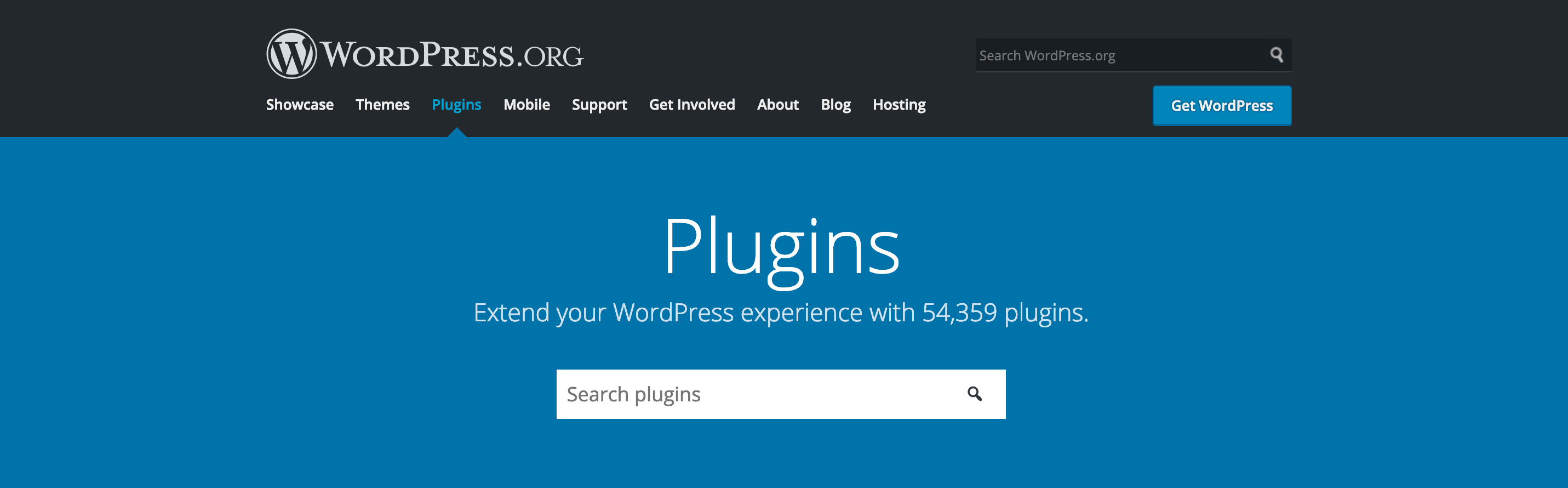
플러그인은 사이트에 매우 강력한 요소입니다. 그것은 당신의 간단한 웹사이트를 완전한 기능의 전자 상거래 상점, 소셜 네트워크 또는 포럼으로 바꿀 수 있습니다. 또한 웹 사이트에 몇 가지 놀랍고 고급 기능을 추가하여 정말 놀라게 할 수 있습니다.
무료 플러그인을 다운로드하거나 프리미엄 플러그인을 원하면 공식 사이트에서 구입할 수 있습니다. WordPress 플러그인을 찾을 수 있는 가장 좋은 장소 중 하나는 WordPress.Org입니다. 귀하의 사이트에 가장 적합한 것을 선택할 수 있습니다. 사용 가능한 데모를 통해 올바른 것을 선택하고 다운로드할 수 있습니다. 다운로드 후 가장 먼저 접하게 되는 질문은 WordPress 사이트에 플러그인을 설치하는 방법입니다. 하지만 걱정할 필요는 없습니다. 설치 프로세스를 완료하는 데 도움이 되는 다음 단계를 수행할 수 있습니다.
WordPress 플러그인을 설치하기 전에 나열된 사항에 주의해야 합니다.
- 항상 평판이 좋은 디렉토리 또는 wordpress.org와 같은 개발자의 플러그인을 사용하십시오.
- 플러그인 리뷰 읽기
- 업데이트된 세부 정보 확인
이 조사는 귀하의 웹사이트를 보호하는 데 도움이 되며 결과적으로 강력한 웹사이트를 만들 수 있습니다.
플러그인을 설치하는 방법에는 여러 가지가 있습니다. 이러한 방법에는 초보자를 위한 쉬운 방법과 WordPress에 대한 경험이 조금 더 있는 사람을 위한 고급 방법이 포함되어 있습니다. 오늘 우리는 웹 사이트에 WordPress 플러그인을 설치하는 방법에 대한 세 가지 다른 방법을 다룰 것입니다. 이 세 가지 방법은 다음과 같습니다.
- WordPress 대시보드를 통해 설치
- WordPress에서 직접 플러그인 업로드
- SFTP를 통해 설치
이제 우리는 이러한 모든 방법을 하나씩 자세히 다룹니다.
WordPress 대시보드를 통해 WordPress 플러그인 설치
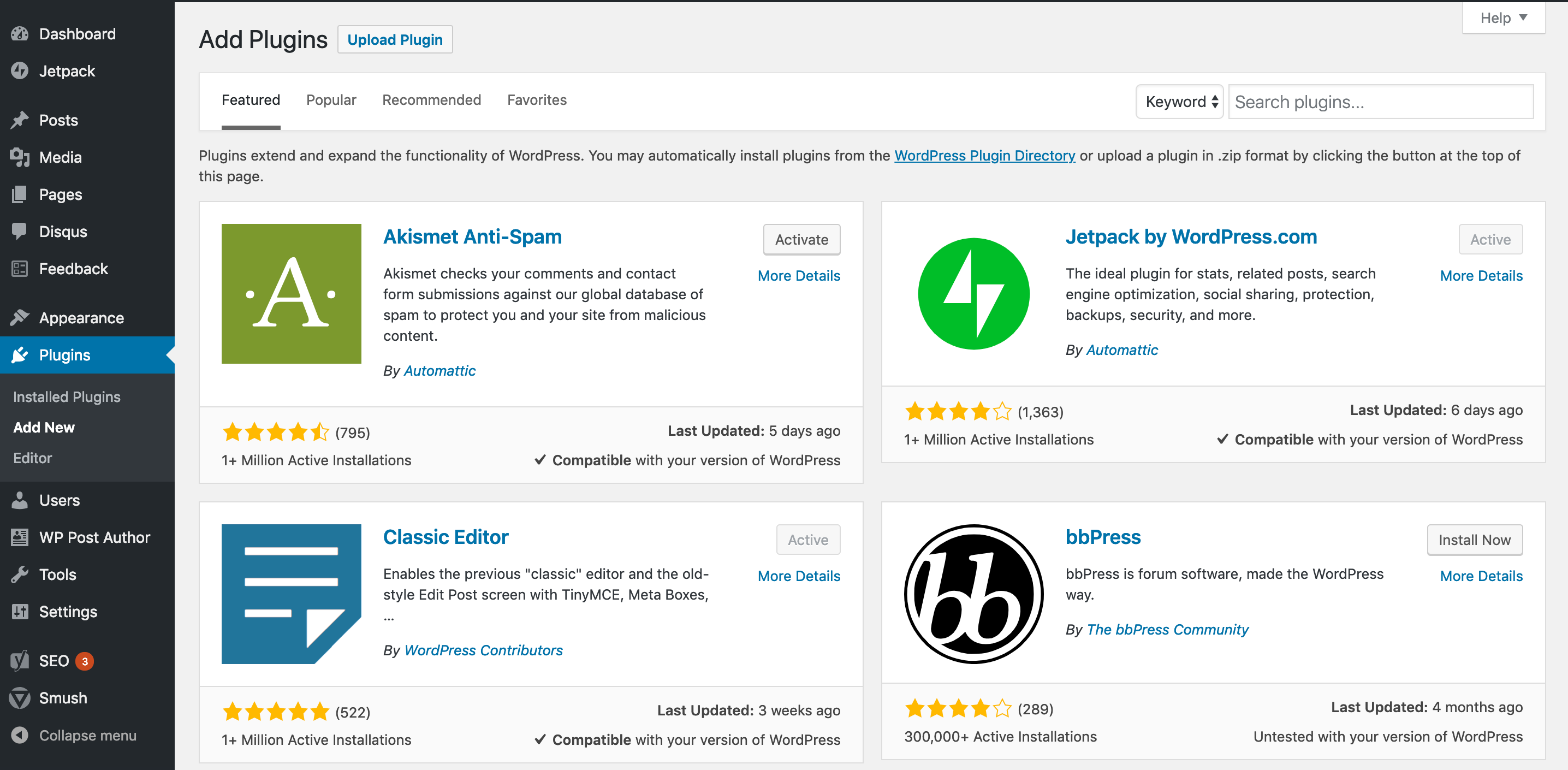
첫 번째 방법은 특히 초보자에 중점을 둡니다. WordPress 대시보드의 설치 프로세스는 플러그인을 웹사이트에 가져오는 가장 쉬운 프로세스 중 하나입니다. 웹사이트 페이지 상단에 사용 가능한 플러그인 목록을 찾을 수 있는 여러 탭이 있습니다. 나열된 플러그인 카테고리 중 일부는 다음과 같습니다.
- 추천
- 가장 인기 많은
- 추천
- 즐겨찾는 플러그인
필요한 플러그인의 이름을 알면 대시보드에서 직접 검색하여 설치할 수 있습니다. 다음 단계를 거쳐 이 방법으로 플러그인을 설치할 수 있습니다.
- 대시보드의 플러그인으로 이동
- 새로 추가를 클릭하십시오
- 주어진 목록에서 원하는 플러그인을 찾거나 검색하십시오
- 설치할 것을 선택하기 전에 먼저 모든 세부 사항을 확인하십시오.
- 플러그인을 수정했으면 "설치 버튼"을 클릭하십시오.
- 설치하는 동안 주황색 버튼이 실행되기 시작합니다. 멈출 때까지 기다려야 한다
- 마지막으로 "활성" 버튼을 클릭합니다.
이 단계를 통해 첫 번째 설치 절차를 수행했습니다. 아주 쉽지 않니? 따라서 초보자는 두통 없이 이 방법을 사용할 수 있으며 웹사이트에 플러그인을 설치할 수 있습니다.

WordPress에서 직접 플러그인 업로드
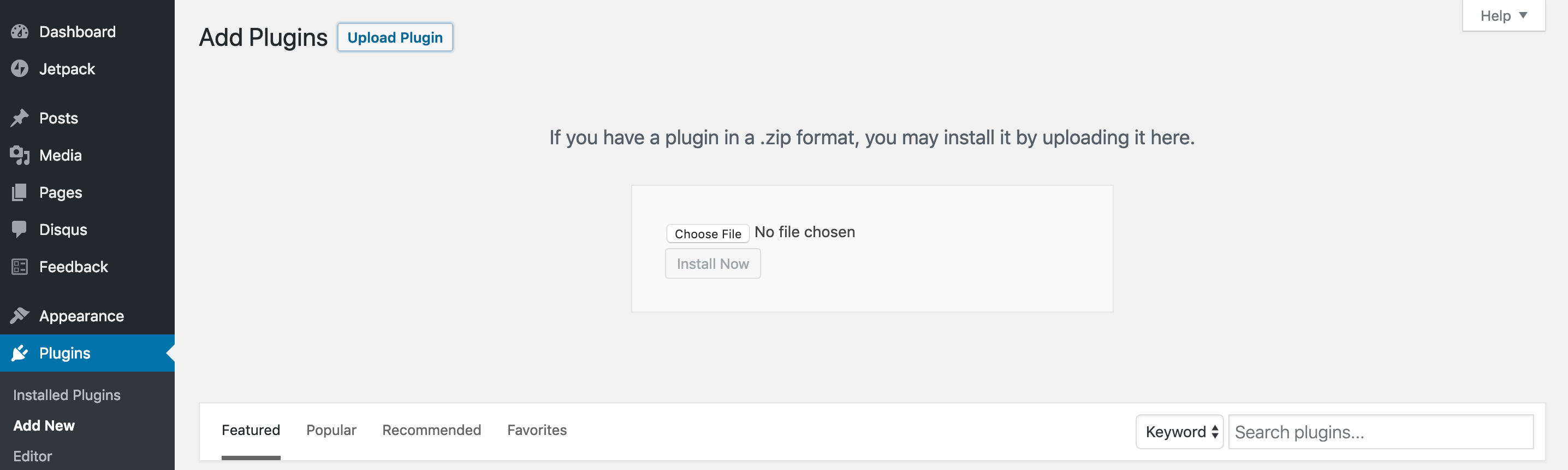
마찬가지로 WordPress에서 플러그인을 직접 업로드하는 두 번째 방법입니다. 디렉토리에 나열되지 않은 플러그인(무료 또는 프리미엄)은 첫 번째 방법으로 설치할 수 없습니다. 이러한 경우 이 방법이 적합합니다. 디렉토리 외부의 플러그인은 수동으로 업로드할 수 있습니다. 다운로드한 모든 플러그인은 zip 형식으로 제공됩니다. 아카이브를 유지하고 다음 단계에 따라 설치해야 합니다. 나열된 단계를 따르면 플러그인을 설치하는 데 도움이 됩니다.
- 대시보드의 플러그인으로 이동
- "새로 추가" 버튼 선택
- 페이지 상단에 "플러그인 업로드" 버튼이 표시되면 해당 버튼을 클릭합니다.
- 플러그인이 .zip 형식인 경우 "파일 선택" 버튼을 클릭합니다.
- 그런 다음 컴퓨터에서 플러그인의 ZIP 파일을 선택하십시오.
- 마지막으로 "지금 설치" 버튼을 클릭합니다.
- 그런 다음 설치 프로세스를 완료하려면 1분 동안 기다려야 합니다.
- 플러그인을 설치했으면 "플러그인 활성화" 버튼을 클릭합니다.
SFTP를 통해 설치
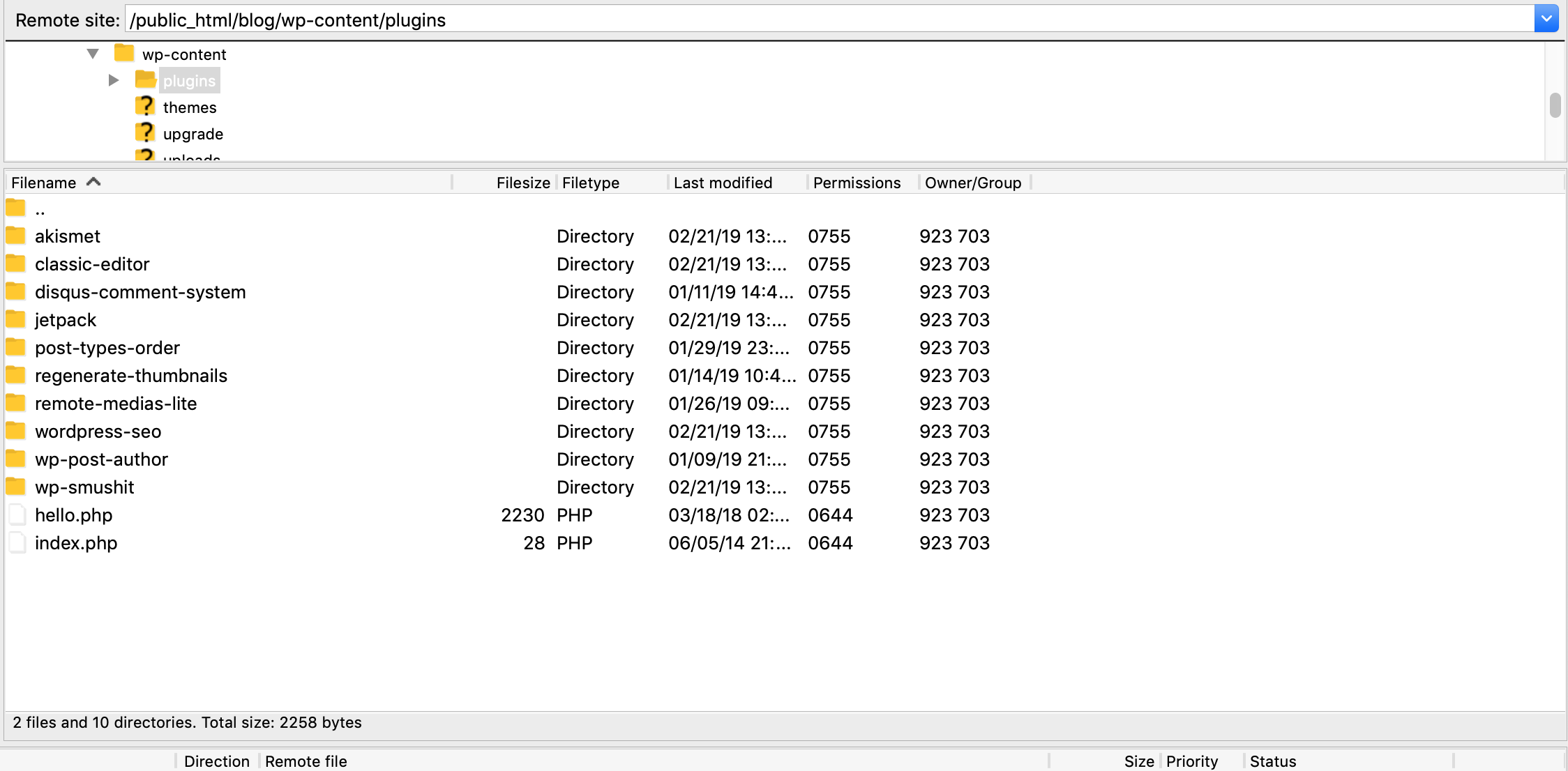
마지막으로 세 번째이자 마지막 한 가지 방법은 SFTP를 통해 설치하는 것입니다. 이것은 고급 방법이므로 사용자는 WordPress 및 해당 플러그인에 대한 기본 지식이 있어야 합니다. 이를 위해 파일 전송 프로토콜을 사용하는 방법을 배워야 합니다. 이 방법을 사용하려면 수동으로 파일을 서버에 업로드하고 마지막으로 관리자 패널을 통해 플러그인을 활성화해야 합니다. 이 방법에서는 무료 FileZilla FTP 클라이언트를 사용하여 WordPress 웹사이트에 Yoast 플러그인을 업로드해야 합니다. 플러그인을 설치하기 위해 다음 단계를 진행해 보겠습니다.
- WordPress 플러그인 디렉토리 웹사이트에서 플러그인 페이지로 이동합니다.
- 플러그인 zip을 컴퓨터로 전송하려면 빨간색 다운로드 버튼을 클릭하세요.
- 플러그인 파일의 압축을 풉니다
- 마찬가지로 FTP를 사용하여 사이트 서버에 연결합니다.
- 웹사이트용 WordPress 설치 내의 wp-content 폴더로 이동합니다.
- /wp-content/plugins 디렉토리로 이동합니다.
- 플러그인 폴더를 웹 서버의 /wp-content/plugins 디렉토리에 업로드합니다.
- "설치된 플러그인" 옵션으로 이동하여 SFTP를 통해 방금 업로드한 플러그인 아래의 "활성화"를 클릭합니다.
결론
따라서 우리는 WordPress 플러그인에 대한 3가지 설치 프로세스를 모두 수행했습니다. 첫 번째와 두 번째는 초보자에게 친숙한 간단한 방법입니다. 세 번째는 FTP에 대한 기본 지식이 필요한 설치 프로세스를 위한 고급 방법입니다. 위의 과정이 웹사이트에 플러그인을 설치하는 데 도움이 되었기를 바랍니다. 이러한 프로세스는 배우고 구현하기가 매우 쉽습니다. 플러그인을 쉽게 설치할 수 있고 웹사이트에 점점 더 많은 기능을 추가할 수 있습니다.
플러그인을 설치하는 동안 문제가 발생했거나 위의 프로세스와 관련하여 혼란스러운 경우 의견을 남길 수 있습니다. 귀하의 모든 질문을 진심으로 받아들이고 가능한 한 빨리 해결하기 위해 노력합니다. 뛰어난 지원 팀의 전폭적인 지원을 받을 수 있습니다. 더 많은 WordPress 관련 정보를 보려면 당사와 연결 상태를 유지하고 당사 웹 사이트를 계속 방문하십시오.
